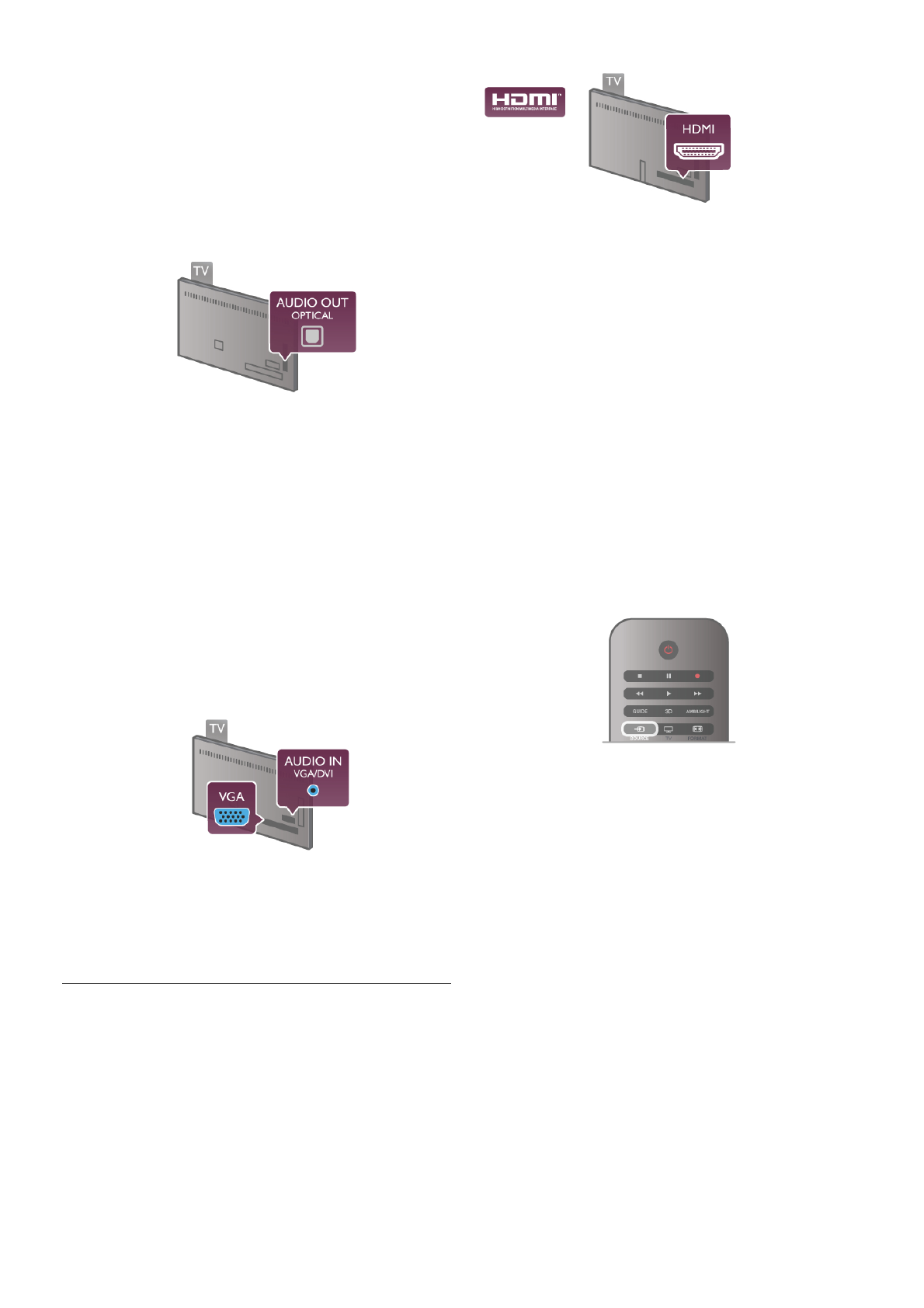Sortie audio - optique
Audio Out - Optical (sortie audio - optique) est une
connexion sonore de haute qualité. Cette connexion optique
peut prendre en charge des canaux audio 5.1. Si votre
périphérique audio, généralement un système Home Cinéma,
n'est pas pourvu de prise HDMI ARC, vous pouvez brancher
ce câble audio à une prise Audio In - Optical du
Home Cinéma. Celui-ci enverra le son du téléviseur vers le
Home Cinéma.
Vous pouvez définir le type de signal de sortie audio afin qu'il
réponde aux fonctionnalités audio de votre système
Home Cinéma.
Dans Aide, appuyez sur L Liste et recherchez Paramètres de
sortie audio pour plus d'informations.
Si le son et l'image à l'écran ne sont pas synchronisés, vous
pouvez régler la synchronisation son et image.
Dans Aide, appuyez sur L Liste et recherchez
Synchronisation audio-vidéo pour plus d'informations.
VGA
Utilisez un câble VGA (connecteur D-Sub 15) pour connecter
un ordinateur au téléviseur. Avec la connexion VGA, vous
pouvez utiliser le téléviseur comme un écran d'ordinateur.
Vous pouvez ajouter un câble audio G/D pour le son (mini-
jack 3,5 mm).
Vous pouvez également connecter votre ordinateur sans fil,
pour voir les fichiers multimédias stockés sur votre ordinateur
sur l'écran du téléviseur.
Dans Aide, appuyez sur L Liste et recherchez Réseau, sans
fil pour plus d'informations.
EasyLink HDMI CEC
HDMI CEC
Grâce à EasyLink, vous pouvez commander un périphérique
connecté à l'aide de la télécommande du téléviseur. EasyLink
utilise le protocole HDMI CEC* pour communiquer avec les
périphériques connectés. Ces derniers doivent prendre en
charge le protocole HDMI CEC et doivent être connectés via
une prise HDMI.
* Consumer Electronics Control
Configuration EasyLink
La fonction EasyLink est activée par défaut sur le téléviseur.
Assurez-vous que tous les paramètres HDMI CEC sont
correctement configurés sur les périphériques EasyLink
connectés. Il se peut qu'EasyLink ne fonctionne pas avec les
périphériques d'autres marques.
HDMI CEC et les marques tierces
Le nom donné à la fonctionnalité HDMI CEC peut varier en
fonction de la marque : Anynet, Aquos Link, Bravia Theatre
Sync, Kuro Link, Simplink ou Viera Link. Toutes les marques ne
sont pas pleinement compatibles avec EasyLink.
Les marques HDMI CEC données en exemple sont la
propriété de leur détenteur respectif.
Commande des périphériques
Pour commander un périphérique connecté via HDMI et
configuré avec EasyLink, sélectionnez le périphérique (ou son
activité) dans la liste des connexions TV. Appuyez sur c
SOURCE, sélectionnez un périphérique connecté via une prise
HDMI et appuyez sur OK.
Une fois le périphérique sélectionné, vous pouvez utiliser la
télécommande du téléviseur pour commander le périphérique.
Toutefois, les touches h (Accueil) et o OPTIONS ainsi que
certaines autres touches TV standard, comme Ambilight, ne
sont pas reliées au périphérique.
Si la touche dont vous avez besoin n'est pas sur la
télécommande du téléviseur, vous pouvez la sélectionner dans
le menu Options. Appuyez sur o OPTIONS et sélectionnez
% Commandes dans la barre de menu. Sélectionnez le
périphérique dont vous avez besoin à l'écran et appuyez sur
OK.
Il se peut que certaines touches très spécifiques ne soient pas
disponibles dans le menu Commandes.
Paramètres EasyLink
Les paramètres EasyLink sont activés par défaut sur le
téléviseur. Vous pouvez désactiver chaque paramètre EasyLink
séparément.
EasyLink
Pour désactiver complètement EasyLink, appuyez sur h,
sélectionnez S Configuration et appuyez sur OK.
Sélectionnez Paramètres TV > Paramètres généraux >
EasyLink > EasyLink. Sélectionnez Arrêt et appuyez sur OK.